Financial Consolidation and Close 검색 성능 문제해결
다음 문제해결 단계를 사용하면 Financial Consolidation and Close 환경에서 검색 성능을 향상시킬 수 있습니다.
환경에서 Smart View 상태 확인 수행
성능을 최적화하기 위해 사용자 환경에서 상태 확인을 수행할 수 있습니다. Oracle Smart View for Office 작업에서 시스템 상태 확인를 참조하십시오.
애플리케이션 메타데이터 분석
메타데이터가 올바른지 확인하려면 애플리케이션 개요 탭에서 언제든 메타데이터 검증을 실행할 수 있습니다. 메타데이터 검증을 참조하십시오.
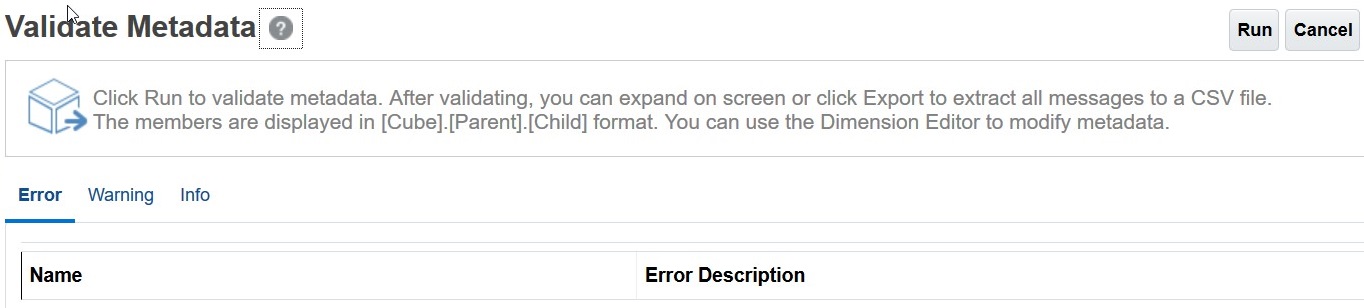
가능한 경우 메타데이터 오류, 특히 공식이 없는 레벨 0 동적 계산이 있는 멤버를 수정합니다. 필요한 경우 아래 설명된 대로 저장된 하위 자리 표시자 멤버를 추가합니다. 레벨 0 동적 계산 멤버에는 멤버 공식이 있어야 합니다. 그러지 않으면 성능에 부정적인 영향을 미칩니다.
초기 설정된 레벨 0 동적 계산 계정 차원 멤버 확인
차원 편집기의 계정 차원에서 다음 FCCS 초기 설정 멤버를 검토하여 각각의 데이터 저장영역이 저장소로 설정된 하위 멤버가 있는지 확인합니다.
애플리케이션에 다음 FCCS 초기 설정 멤버에 대한 하위 멤버가 필요하지 않은 경우 FCCS 초기 설정 멤버를 저장소로 직접 변경할 수 없으므로 저장된 "더미" 또는 자리 표시자 계정을 생성해야 합니다.
- FCCS_Cash And Cash Equivalents
- FCCS_Acct Receivable
- FCCS_Inventories
- FCCS_Fixed Assets
- FCCS_Other Long Term Assets
- FCCS_Acct Payable
- FCCS_Other Current Liabilities
- FCCS_Long Term Liabilities
- FCCS_Sales
- FCCS_Cost of Sales
- FCCS_Operating Expenses
- FCCS_Other Income Expense
- FCCS_Provision for Income Tax
- FCCS_Other Equity
예를 들어 "FCCS_Cash And Cash Equivalents"에 저장된 하위 멤버가 없으면 "FCCS_Cash And Cash Equivalents_Placeholder"라는 하위 멤버를 생성합니다.
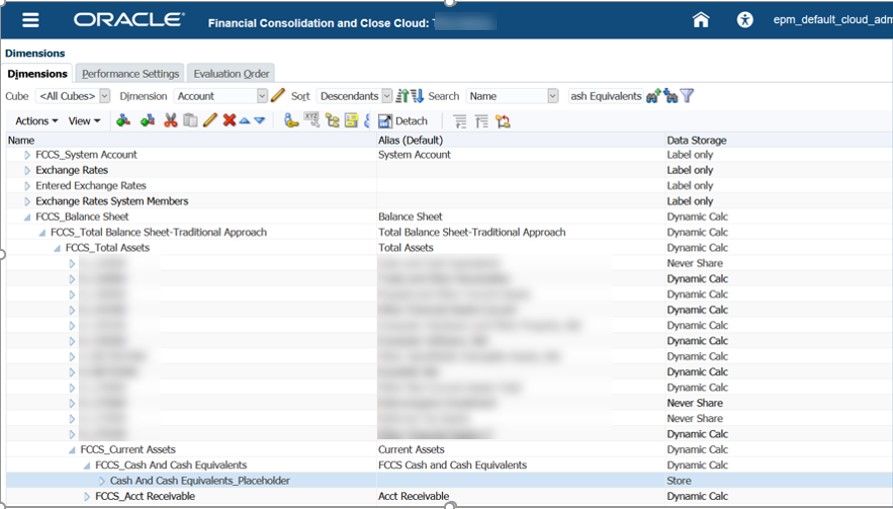
멤버 등록정보와 멤버 공식 탭 모두에서 데이터 저장영역을 저장소로 설정했는지 확인합니다.
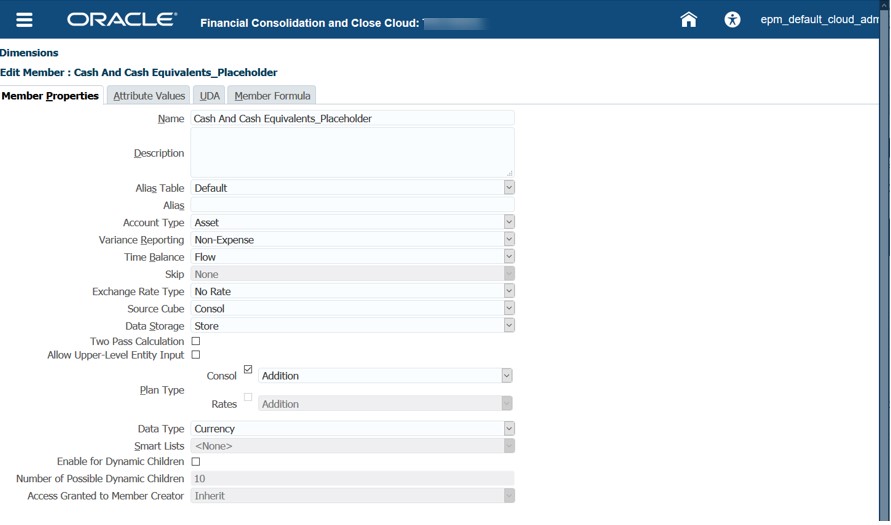
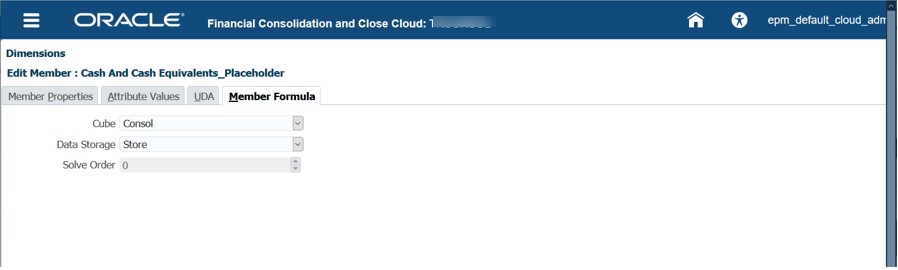
동적 계산 차원 멤버에 맞는 올바른 해결 방법 확인
다음 테이블에서는 계정이 밀집 차원인 표준 옵션을 사용할 때 연결 해결 순서 값을 보여 줍니다.
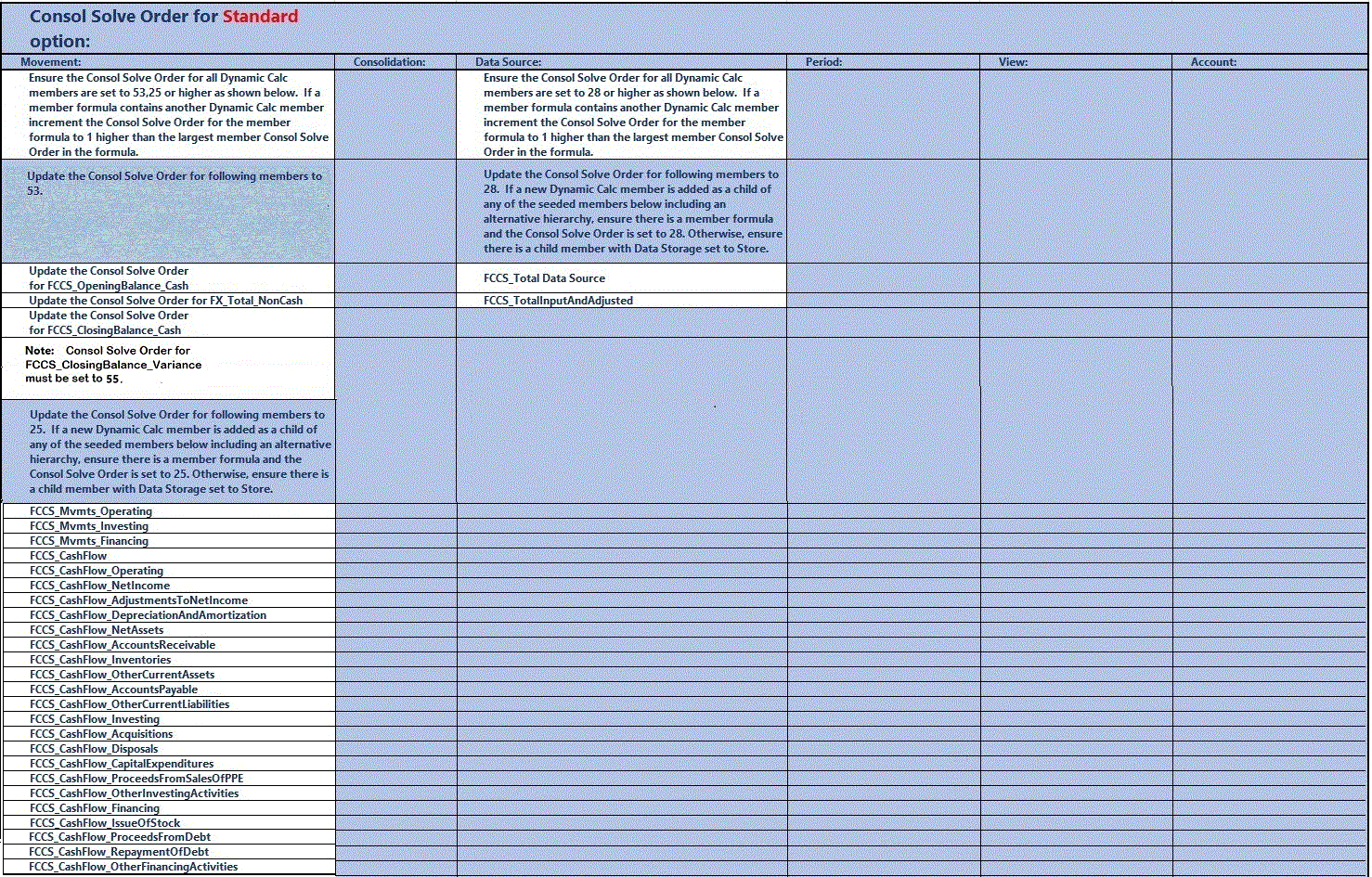
다음 테이블은 기간 및 이동이 밀집 차원을 사용하는 밀집 희소 최적화 옵션을 사용할 때 연결 해결 순서 값을 보여 줍니다.
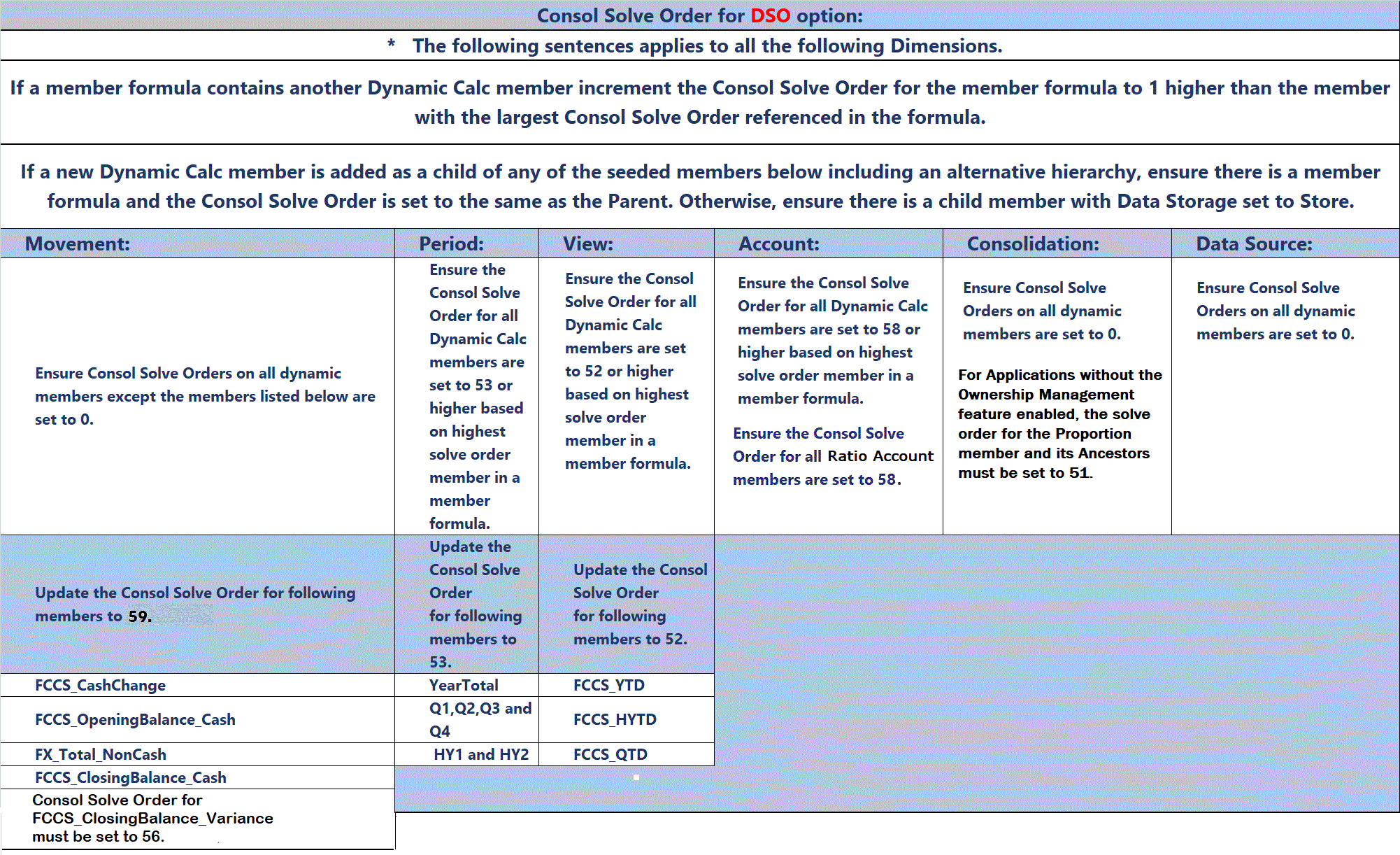
주:
상위 합계 멤버 공식 및 YTD 공식에 해결 순서 충돌이 있을 수 있습니다. FCCS_Parent Total 멤버는 다중 통화 애플리케이션의 상위 통화에만 적용됩니다. 가능한 경우 상위 합계 대신 엔티티 합계를 사용하는 것이 좋습니다. 가능하지 않은 경우 FCCS_Parent Total의 해결 순서를 51로 변경한 후 데이터베이스를 새로고치십시오. 데이터를 확인해야 합니다.
해결 순서를 변경하는 예제 스크린샷
애플리케이션, 개요를 순서대로 누르고 차원 탭을 선택합니다. 열을 마우스 오른쪽 버튼으로 누르고 기본 모드를 선택 취소합니다. 그런 다음 연결 해결 순서 열로 스크롤하여 편집합니다. 보기 쉽도록 열을 눌러 끌어 올 수 있습니다.
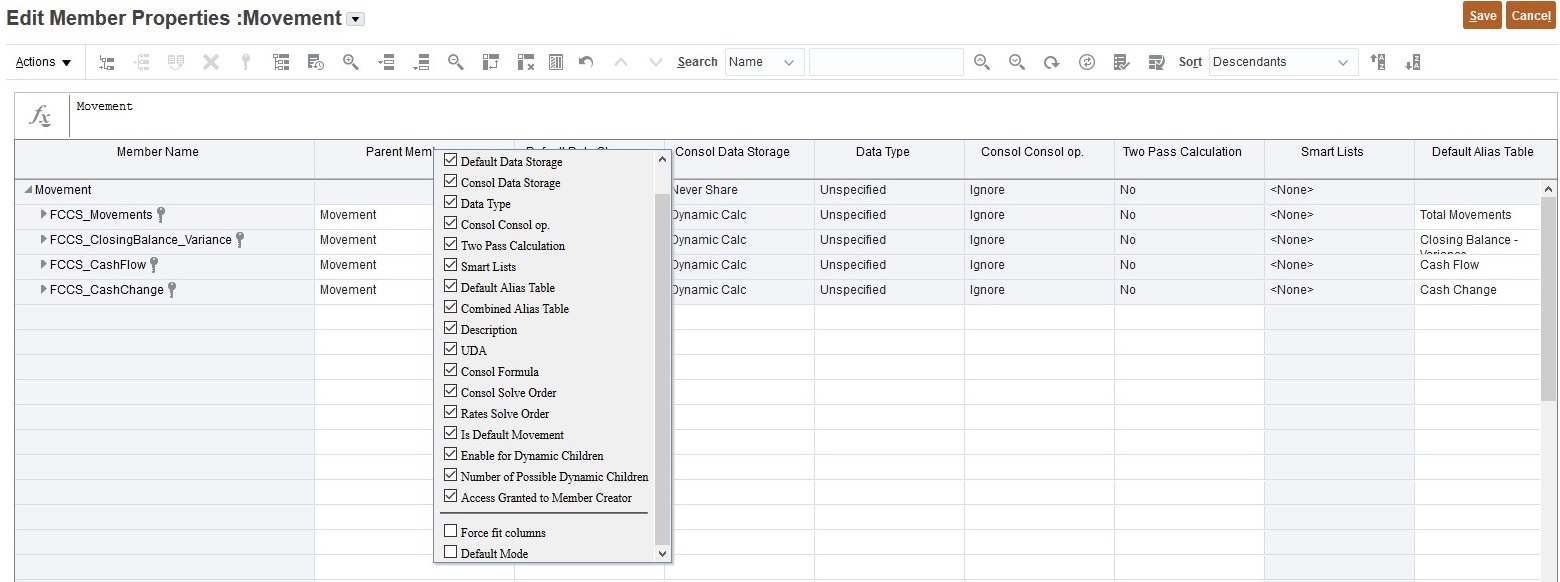
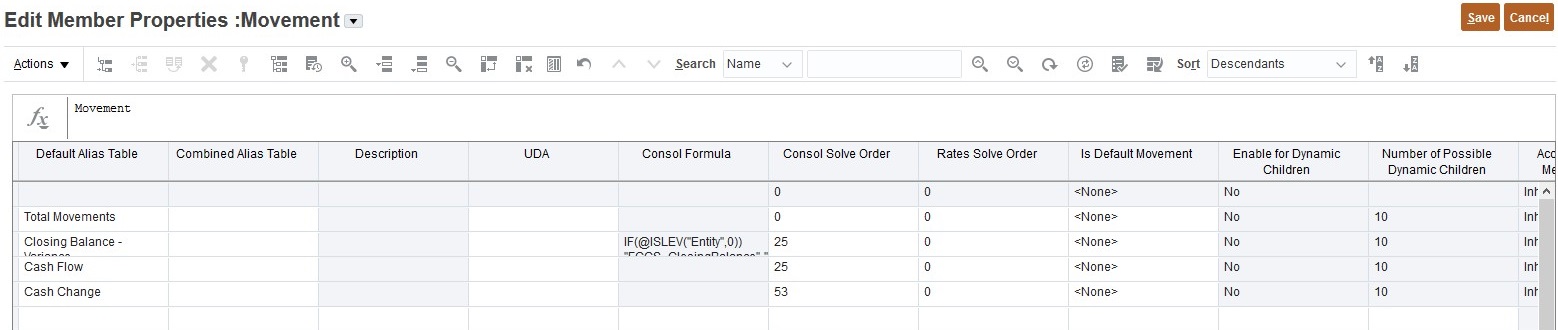
위의 모든 변경을 수행한 후 메타데이터 검증을 다시 실행한 다음 데이터베이스 새로고침을 실행합니다.
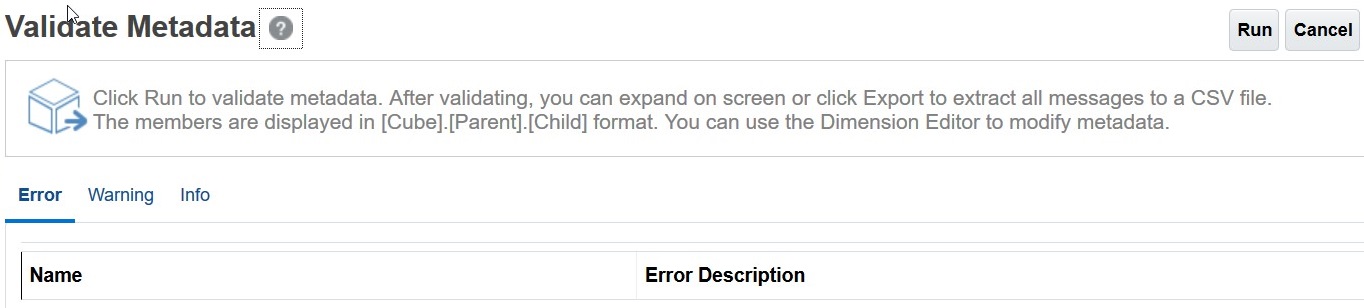
주:
사용자정의 차원에 대한 불필요한 계산 순서
사용자정의 차원 멤버에 대한 모든 계산 순서를 지워야 합니다. 이 순서는 계정 차원 계산 순서와 충돌하고 불필요하게 계정을 최종 차원으로 집계합니다.
계정 차원 계층에 대한 2단계 계산이 필요하지 않음
2단계 계산이 아니요로 설정되어 있는지 확인합니다. Financial Consolidation and Close 관리에서 멤버 공식 작업을 참조하십시오.
검색 최적화 분석
HSGetValue 공식 사용 안함
HSGetValue 스프레드시트 검색을 임시 검색으로 변환합니다. 검색 크기가 증가할수록 성능이 대폭 향상되고 변환 후 유지관리가 쉬워집니다. HSGetValue 공식이 지원됩니다. 중소 규모 검색에 필요한 경우에만 사용합니다.
주기적 뷰로 시작
누계 제어 뷰를 사용하는 경우 저장된 뷰 차원 멤버 YTD가 #missing입니다. YTD_Rule 멤버를 사용하여 검색 시 YTD 잔액을 동적으로 계산합니다. 참고 - 밀집/희소 최적화 옵션을 사용할 때 YTD 또는 YTD_Rule 멤버를 사용할 수 있습니다.
최적화 분석의 경우 더 빠른 분석을 위해 YTD_Rule에서 주기적으로 뷰를 변경합니다. 최적화되면 필요한 대로 YTD_Rule로 다시 전환할 수 있습니다.
느린 멤버 공식에 대한 계정 차원 분석
스프레드시트의 모든 계정에 대한 성능, 특히 멤버 공식을 확인합니다. 스프레드시트에서 멤버 공식으로 계정을 제거하고 검색을 실행합니다. 이제 검색이 빠른 경우 검색에 멤버 공식이 있는 계정 그룹을 다시 추가하여 느린 멤버 공식을 격리합니다. 격리되면 멤버 공식을 최적화하여 올바른 연결 해결 순서를 확인한 다음, 스프레드시트에 다시 추가하여 최적화되었는지 확인합니다.
멤버 공식과 주기적 뷰가 없어도 검색이 여전히 느린 경우 계정 멤버를 계속 격리하여 느린 멤버를 확인할 수 있습니다. 이는 드문 경우이며, 일반적으로 공식 또는 해결 순서 문제가 없는 레벨 0 동적 계정의 메타데이터 문제입니다.
하이브리드 지원 애플리케이션의 경우 멤버 공식 시작 부분에 @NONEMPTYTUPLE(); 지시문을 사용합니다.
필요한 경우 누계 제어 기능 사용
애플리케이션이 현재 밀집/희소 최적화 옵션을 사용하지 않는 확장된 차원 애플리케이션이며 YearTotal 및 QTD 검색 속도가 느린 경우 누계 제어 기능을 사용으로 설정하십시오. 이 기능을 사용으로 설정하면 이러한 공식을 더 효율적인 공식으로 바꿉니다.
필요한 경우 느린 멤버 공식에 대해 다른 차원 분석
특히 멤버 공식을 사용하여 스프레드시트에서 한 번에 한 차원씩 성능을 확인합니다. 분석할 차원이 POV 대화상자에 없으면 차원을 POV 대화상자로 끌어 옵니다. 그런 다음 POV 멤버 선택기에서 다음 레벨로 드릴다운하고 검색 프로세스를 실행합니다. 검색 속도를 늦추는 멤버 공식이나 레벨 멤버를 찾을 때까지 이 작업을 계속합니다. 발견되면 멤버 공식 또는 레벨 멤버를 최적화하여 올바른 연결 해결 순서를 확인한 다음, 검색 프로세스에 다시 추가합니다.
YTD_Rule에 주기적
이전 분석 및 최적화 이후에 주기적 뷰 검색이 빨라지면 필요한 대로 뷰를 YTD_Rule로 변경합니다. 이제 YTD_Rule 뷰 멤버의 성능이 향상되어야 합니다. 그러지 않으면 대부분의 대차대조표 계정에 이미 YTD 잔액이 있으므로 주기적 뷰를 취소한 다음, 손익계산서 계정의 YTD 잔액에 대한 기간을 Excel에서 합산하는 것이 좋습니다. 검색 기능이 있는 몇 가지 추가 워크시트 탭을 만들고 Excel 합계 공식을 추가해야 할 수도 있습니다. 그런 다음 다른 워크시트 탭의 Excel 공식 및 데이터를 참조하는 요약 YTD 잔액 보고서 워크시트 탭을 생성할 수 있습니다. 완료된 후 SmartView 메뉴에서 모두 검색을 누르면 여러 검색 및 요약 탭을 새로고치고 공식을 계산합니다.
누계 뷰 저장영역 제어 옵션의 검색 성능을 최적화하기 위해 업데이트 뷰 계산 규칙 실행
누계 뷰 저장영역 제어 옵션을 사용할 때 저장된 뷰 차원 멤버 YTD는 #missing이며 뷰 계산 업데이트 규칙을 실행하지 않으면 계산 및 저장되지 않습니다. YTD_Rule 멤버는 YTD 잔액을 동적으로 계산하고 가능한 경우 사용해야 합니다.
YTD_Rule 멤버를 사용해도 검색이 여전히 너무 느린 경우 밀집 저장영역 옵션으로 이동하거나 일부 엔티티에 대해 YTD를 사전 연결하고 저장해 보십시오. 계층 구조 및 크기의 레벨을 기반으로 제거 프로세스를 사용하여 가장 느린 엔티티를 결정한 다음, 해당 엔티티가 YTD를 저장하고 다시 테스트하도록 뷰 계산 업데이트 규칙을 실행할 수 있습니다.
이 기능을 사용하여 POV의 엔터티용으로 연결하면 연결된 값이 YTD 뷰 멤버에 저장됩니다. 뷰 계산 업데이트 기능으로 연결된 엔티티에만 YTD 뷰 멤버의 값이 있습니다. 다른 모든 엔티티 값은 #missing입니다. 기타 엔티티 값의 경우 YTD_Rule View 멤버를 사용해야 합니다. 보고서에서 적절하게 YTD와 YTD_Rule View 멤버를 혼합하여 맞출 수 있습니다. 이 작업이 가능하지 않고 YTD 뷰 멤버만 사용하는 보고서의 경우 뷰 계산 업데이트 기능을 사용하여 보고서의 모든 엔티티를 연결해야 합니다.
기간에 대해 주기적 연결을 다시 실행할 때마다 해당 기간 및 엔티티에 대해 이전에 실행된 뷰 계산 업데이트를 다시 실행하여 YTD 값에 최신 기간 연결을 반영해야 합니다.
뷰 계산 사용 안함
Financial Consolidation and Close에서는 뷰 계산을 사용 안함으로 설정하는 애플리케이션 설정을 제공합니다. 이 옵션을 사용하면 YTD, HYTD, QTD 멤버의 데이터 입력(양식, 데이터 임포트, Data Management 등 사용) 및 보고를 위한 YTD, HYTD, QTD 데이터 계산 및 저장이 사용 안함으로 설정됩니다. 이 설정을 예로 설정하면 데이터 로드 및 보고서 성능이 향상됩니다. 자세한 정보는 에서 뷰 계산 사용 안함를 참조하십시오Financial Consolidation and Close 관리.
스프레드시트 디자인 검토
비대칭
대칭 보고서 디자인은 비대칭보다 훨씬 빠릅니다. 활동 보고서에서 nOdometers의 숫자가 높으면(예는 다음 샘플 보고서 참조) 비효율적인 비대칭 보고서의 좋은 지표입니다. 이상적으로 대칭형 보고서에는 nOdometers:1이 있습니다.
성능이 가장 나쁜 상위 10개 Essbase 쿼리(15초 이상)
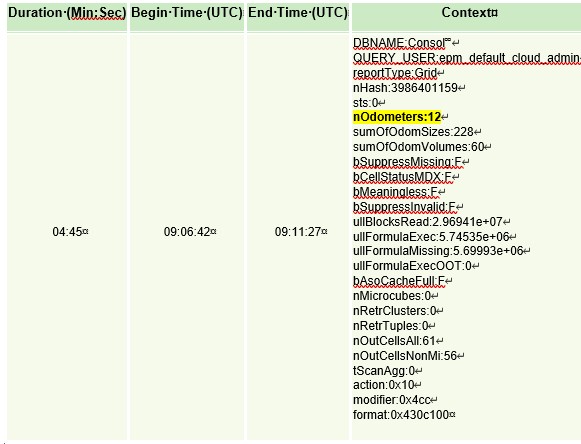
열에는 기간(1월-12월)과 같이 멤버가 변경되는 차원이 하나만 있는 것이 적합합니다. 예를 들어 연도(FY15,FY16 등)와 같은 차원을 추가하기 시작하면 그리드가 더 비대칭이 되어 검색 속도가 느려질 수 있습니다. 행에도 동일한 개념이 적용됩니다.
성능을 위해 필요한 경우, 각각 더 작은 구체적인 검색을 가져오는 여러 워크시트 탭을 생성합니다. 그런 다음 Excel 기능을 사용하여 더 작은 구체적인 검색 워크시트 탭을 참조하는 데이터를 요약 시트에 결합할 수 있습니다. 생성된 후 메뉴에서 모두 검색을 누르기만 하면 여러 워크시트 탭과 요약 시트를 새로고침합니다.
기타 고려사항
적절한 계산을 위해 많은 데이터가 필요한 멤버 공식이 애플리케이션에 있으면, 멤버가 누계 뷰 저장영역 제어의 계정 차원 또는 밀집 저장영역 옵션의 이동 및 기간 차원에 없는 경우 동적 계산에 비해 데이터를 저장하는 것이 타당할 수 있습니다.
워크시트 탭 수가 적고 동적 POV가 포함된 잘 정의된 Oracle Smart View for Office 쿼리가 있는 스프레드시트는 모든 종류의 다양한 데이터와 텍스트가 포함된 대형 스프레드시트보다 성능이 좋습니다.
기존 Oracle Essbase 하이브리드 검색 최적화 프로시저를 적용합니다.
대체 변수 사용
밀집/희소 최적화 옵션(기간 및 이동이 밀집 차원임)을 사용하는 애플리케이션의 성능이 향상되도록 ParallelCustomDimDSO 및 ParallelCustomDimTranslation 대체 변수를 추가할 수 있습니다. 성능이 향상되었는지 확인하려면 이 대체 변수를 둘 다 True로 설정해야 합니다.
밀집/희소 최적화 옵션을 사용하는 애플리케이션의 복수 기간 연결 성능이 향상되도록 EnableYearlyConsol 대체 변수를 추가하고 값을 True로 설정할 수 있습니다.